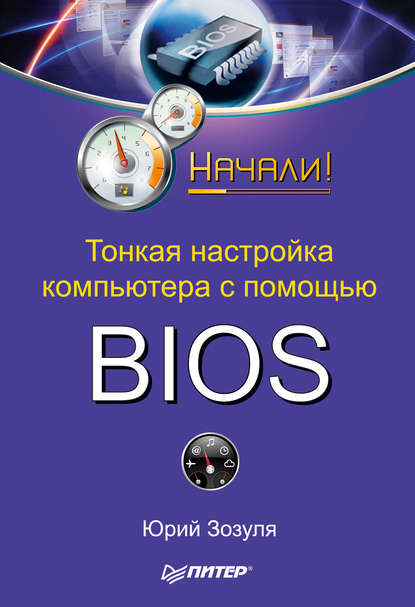По всем вопросам обращайтесь на: info@litportal.ru
(©) 2003-2024.
✖
Тонкая настройка компьютера с помощью BIOS. Начали!
Настройки чтения
Размер шрифта
Высота строк
Поля
Для версий BIOS с горизонтальной строкой меню последовательность действий по смене загрузочного устройства будет несколько иной.
1. Перезагрузите компьютер и войдите в BIOS Setup.
2. С помощью клавиш ? и ? выберите в главном меню программы раздел Boot. Запомните или запишите текущие значения параметров.
3. С помощью клавиш ? и ? выберите параметр 1st Boot Device и установите для него значение CDROM (CD/DVD) (рис. 3.7) одним из описанных выше способов.
Рис. 3.7. Редактирование списка загрузочных устройств
4. С помощью клавиш ? и ? перейдите в раздел Exit и выполните команду Exit & Save Changes. Подтвердите ваши действия нажатием Enter в появившемся окне.
5. Попробуйте загрузиться с компакт-диска, после чего верните прежнее значение параметра 1st Boot Device.
Советы по безопасной работе с BIOS Setup
Работа в BIOS Setup связана с определенным риском, поскольку при неудачном или неосторожном изменении параметров система может работать нестабильно или не функционировать вовсе. Есть несколько простых советов, которые позволят свести возможный риск к минимуму.
? Старайтесь вообще не экспериментировать с BIOS на компьютерах, которые обрабатывают или хранят важную информацию. Перед настройкой или разгоном системы с помощью BIOS позаботьтесь о резервном копировании важных данных.
? Прежде чем изменить параметры, всегда запоминайте, а лучше записывайте их старые и новые значения. Это позволит вам вернуть прежнее состояние системы, если с новыми настройками она будет работать нестабильно. Можно также сфотографировать экраны BIOS Setup цифровой камерой.
СОВЕТ
В новых системных платах для сохранения параметров можно использовать профили BIOS (см. далее).
? Не изменяйте параметры, значения которых вам неизвестны. Если вы не нашли описание интересующего параметра в книге, обратитесь к руководству по эксплуатации системной платы.
? Не редактируйте за один сеанс несколько не связанных между собой параметров. При сбое системы будет очень сложно определить, какой из измененных параметров вызвал проблему.
? Не разгоняйте компьютер без соответствующей подготовки. Подробнее о разгоне читайте в гл. 6.
К сожалению, в реальной жизни не всегда можно все предусмотреть и случается, что после изменения настроек BIOS компьютер перестает нормально работать или не работает вообще. Если причина только в неправильной установке параметров BIOS, то систему можно вернуть к жизни несколькими способами.
? Если после перезагрузки компьютера вы можете войти в BIOS Setup, нужно сразу же установить прежние значения отредактированных параметров. Напомню, что все изменения должны быть записаны заранее.
? Если вы не записали внесенные изменения, не стоит менять все параметры подряд, этим вы только усугубите ситуацию. В таком случае можно попробовать восстановить работу системы, загрузив параметры по умолчанию с помощью команды Load Fail-Safe Defaults. После этого нужно будет заново настроить систему на оптимальную работу.
? Иногда компьютер может вообще не включаться из-за неправильных установок BIOS. В таком случае придется выполнить сброс настроек BIOS (см. гл. 5).
Основные разделы BIOS Setup
В большинстве версий используется классический интерфейс главного окна программы BIOS Setup, в котором разделы размещены в два столбца (см. рис. 3.1). Хотя у каждой модели системной платы свой уникальный набор параметров, названия основных разделов BIOS Setup, как правило, не меняются. Кратко рассмотрим назначение основных разделов AwardBIOS и AMIBIOS.
Standard CMOS Features (Standard CMOS Setup)
По названию видно, что в данном разделе собраны стандартные настройки компьютера, к которым принято относить параметры дисковых накопителей, настройки даты и времени и др. Также здесь можно найти информацию о количестве установленной оперативной памяти и другие сведения о системе.
Advanced BIOS Features (BIOS Features Setup)
Название раздела можно перевести как «расширенные настройки BIOS», к которым обычно относят параметры загрузки компьютера, общие параметры работы процессора, чипсета, клавиатуры, кэш-памяти и других устройств.
Advanced Chipset Features (Chipset Features Setup)
Раздел описывает настройки чипсета, а значит, его содержимое зависит от типа чипсета, на котором построена системная плата. Если быть более точным, то здесь присутствуют параметры, относящиеся к северному мосту чипсета и определяющие работу оперативной памяти, процессора, видеосистемы, шин AGP и PCI Express, а также некоторых других устройств. Настройки данного раздела могут существенно влиять на скорость и стабильность работы системы, поэтому изменять их следует крайне осторожно.
Integrated Peripherals
В этом разделе собраны параметры для различных интегрированных периферийных устройств, которые поддерживаются южным мостом чипсета: контроллеров гибких и жестких дисков, звуковых и сетевых адаптеров, последовательных, параллельных и USB-портов и др. Перечень настроек раздела зависит от состава периферийных устройств в конкретной системе.
Power Management Setup
В данном разделе устанавливаются параметры электропитания и энергосбережения. Можно настроить автоматический переход компьютера в режим пониженного энергопотребления, а также заставить его возвращаться в рабочее состояние при наступлении определенных событий.
PnP/PCI Configurations
Параметры этого раздела управляют способом распределения ресурсов между периферийными устройствами. Обычно данную функцию поручают системе, оставляя настроенное по умолчанию автоматическое распределение ресурсов.
PC Health Status
Все современные системные платы оснащены датчиками контроля рабочих температур, напряжений и скоростей вращения вентиляторов. Их текущие показания отображаются в отдельном разделе BIOS Setup с названием PC Health Status или H/W Monitor. Показания датчиков используются в автоматических системах защиты от перегрева, и чтобы определить порог срабатывания защиты, выставляются соответствующие параметры.
Frequency/Voltage Control
В этом разделе устанавливаются рабочие частоты и напряжения для процессора, чипсета, оперативной памяти, видеоадаптера и др. При параметрах по умолчанию все частоты и напряжения в современных компьютерах настраиваются автоматически, что обеспечивает надежную работу системы. Если изменять параметры данного раздела вручную, можно выполнить разгон, то есть заставить процессор, память и другие компоненты работать на более высоких частотах (см. гл. 6).
Раздел для настройки частот и напряжений может называться и по-другому, например, в некоторых платах Gigabyte он именуется MB Intelligent Tweaker, а в платах от MSI – Cell Menu.
Load Fail-Safe Defaults (Load BIOS Setup Defaults)
Команда сбрасывает все настройки BIOS до значений по умолчанию. При этом устанавливаются наиболее безопасные значения всех параметров, обеспечивающие высокую стабильность работы системы. При выборе данного пункта обычно появляется окно, в котором нужно подтвердить выбранное действие нажатием клавиши Y (рис. 3.8).
Рис. 3.8. Окно, подтверждающее загрузку параметров по умолчанию
Load Optimized Defaults (Load High Performance)
Команда устанавливает такие настройки BIOS, которые обеспечивают оптимальную производительность системы, сохраняя ее стабильность. В зависимости от конкретной модели системной платы эти значения могут быть различными, но, как правило, оптимизированные настройки отличаются от параметров по умолчанию ускоренным прохождением процедуры POST, более быстрыми режимами работы оперативной памяти, ускоренной работой шин и некоторыми другими параметрами. Иногда оптимизированные параметры оказываются несовместимыми с имеющимся оборудованием, и после этой команды система может работать нестабильно. В таком случае следует вернуться к настройкам по умолчанию с помощью Load Fail-Safe Defaults, после чего настроить систему на оптимальную работу вручную.
Set Supervisor Password и Set User Password
Команды устанавливают соответственно административный и пользовательский пароли на вход в BIOS или на загрузку компьютера (см. гл. 8).
Программа настройки BIOS с горизонтальной строкой меню
Некоторые производители плат, например Intel, ASUS и ASRosk, используют другой вид главного окна программы BIOS Setup, в котором строка меню расположена в верхней части (рис. 3.9). О назначении основных разделов этого меню вы узнаете далее.
Main
Здесь собраны основные, по мнению разработчиков, настройки BIOS: время и дата, параметры дисковых накопителей и системная информация. Main – почти полный аналог раздела Standard CMOS Features.